Cara Menggunakan Bookmark di Twitter
Diterbitkan: 2022-04-21
Jika Anda ingin menggunakan tweet untuk tujuan di masa mendatang dan menginginkan rasa aman, maka ada opsi. Opsi tersebut disebut bookmark, dan artikel ini akan membahas bookmark di Twitter. Ada bagian yang didedikasikan untuk tampilan desktop Twitter atau versi desktop Twitter yang memungkinkan Anda menggunakan ponsel Android dan memiliki pengalaman menggunakan Twitter di Desktop.
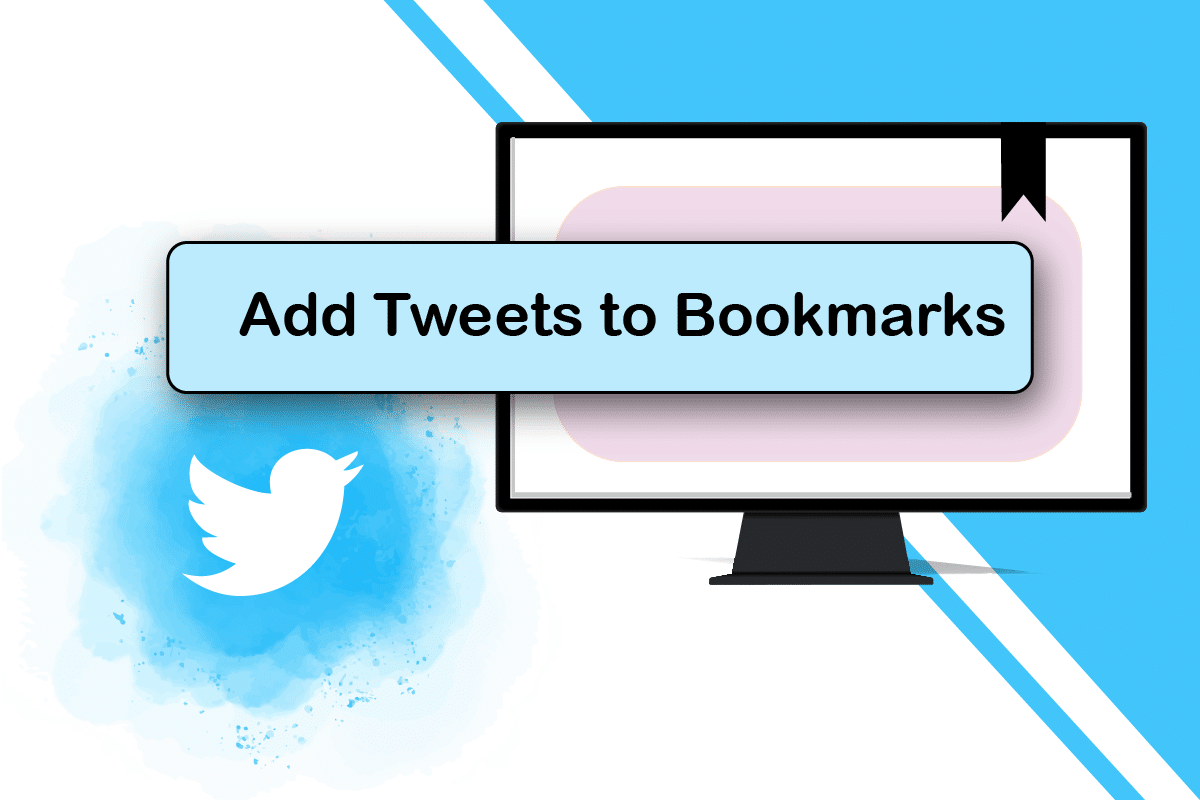
Isi
- Cara Menggunakan Bookmark di Twitter
- Opsi I: Tandai Tweet
- Opsi II: Lihat Bookmark
- Opsi III: Hapus Bookmark untuk Tweet Tertentu
- Opsi IV: Hapus Semua Bookmark
- Kiat Pro: Cara Beralih ke Tampilan Desktop Twitter di Android
Cara Menggunakan Bookmark di Twitter
Di bawah ini adalah fitur bookmark di Twitter.
- Simpan tweet untuk referensi: Opsi bookmark memungkinkan Anda menyimpan tweet untuk tujuan referensi.
- Privasi: Opsi bookmark bertindak sebagai perpustakaan pribadi dan memberi Anda privasi penuh saat menggunakan tweet. Pemilik tweet atau pengikut Anda tidak akan diberi tahu jika Anda telah mem-bookmark sebuah tweet. Namun, semua interaksi Anda di tweet, seperti suka, akan terlihat oleh pemilik tweet dan pengikut Anda.
- Dapat disesuaikan: Anda dapat menambahkan atau menghapus tweet dari bagian Bookmark kapan saja di akun Twitter Anda. Anda juga dapat menghapus semua bookmark dalam beberapa langkah.
- Kemudahan akses: Bagian Bookmark ada di akun Twitter Anda di panel kiri dan memberi Anda akses mudah ke bagian tersebut.
- Ketersediaan di semua perangkat: Tweet yang telah Anda tandai akan tersedia di semua perangkat yang Anda masuki. Dengan kata lain, Anda dapat melihat bagian Bookmark akun Twitter Anda menggunakan salah satu perangkat.
Metode untuk mem-bookmark tweet, melihat, dan menghapus bookmark serupa pada PC dan ponsel Android. Metode yang dijelaskan di sini sedang mempertimbangkan PC Windows 10. Anda mungkin memiliki antarmuka yang serupa jika Anda melihat akun Twitter Anda di tampilan Desktop di ponsel Android Anda.
Opsi I: Tandai Tweet
Metode untuk menandai tweet di akun Twitter Anda dijelaskan di bagian ini.
1. Tekan tombol Windows , ketik chrome dan klik Open .
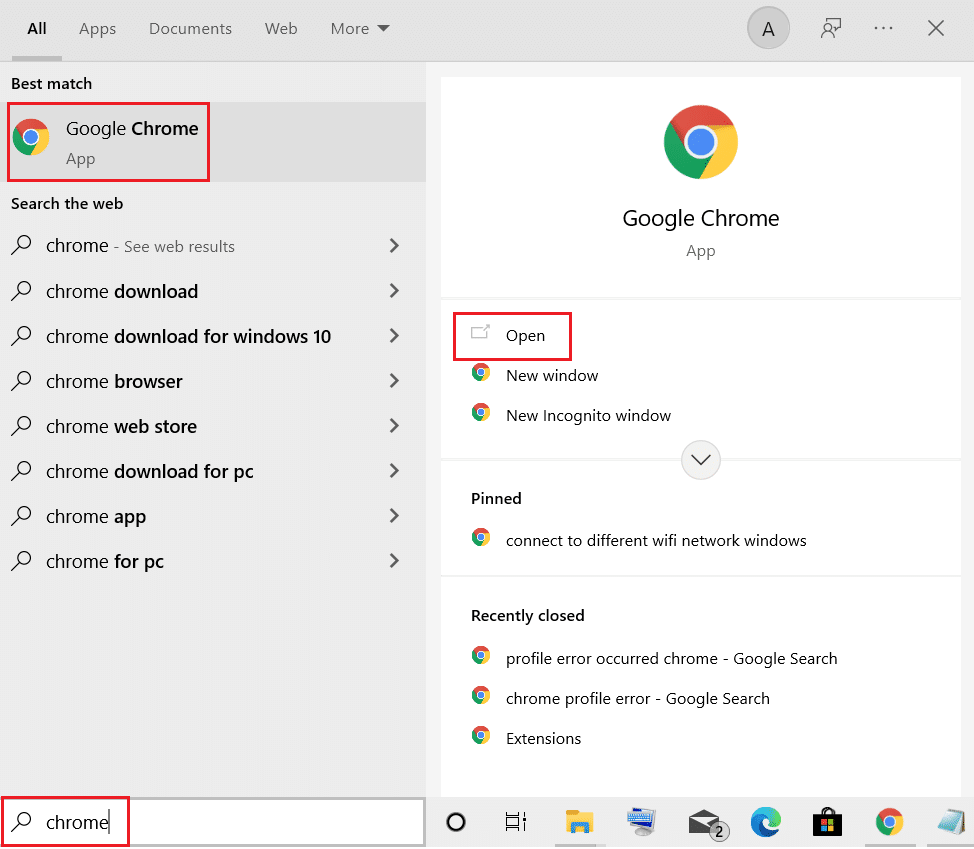
2. Kunjungi situs Twitter .
3. Masuk ke akun Twitter Anda menggunakan kredensial Anda.
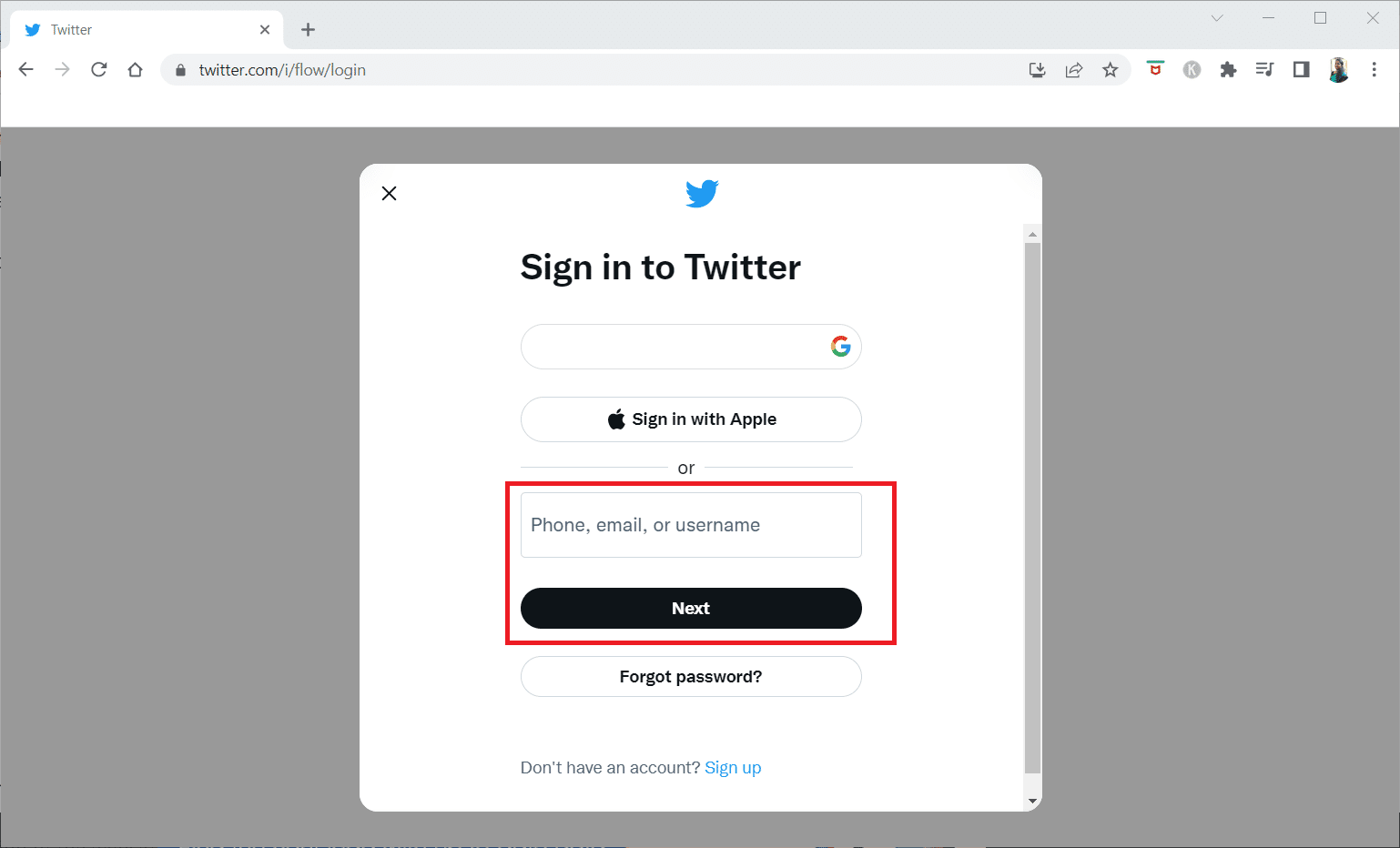
4. Cari tweet tertentu yang ingin Anda tandai.
5. Klik tombol Bagikan di bagian bawah tweet.
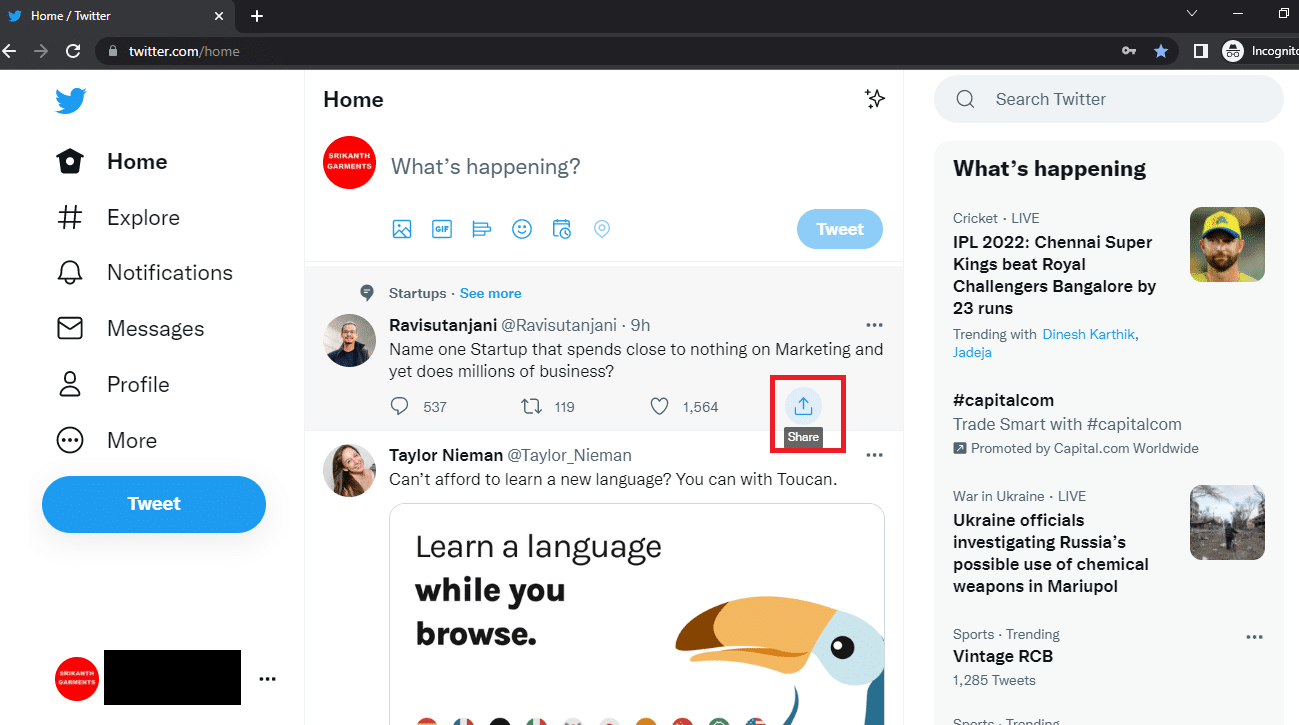
6. Pilih opsi Bookmark pada menu untuk mem-bookmark tweet tertentu.
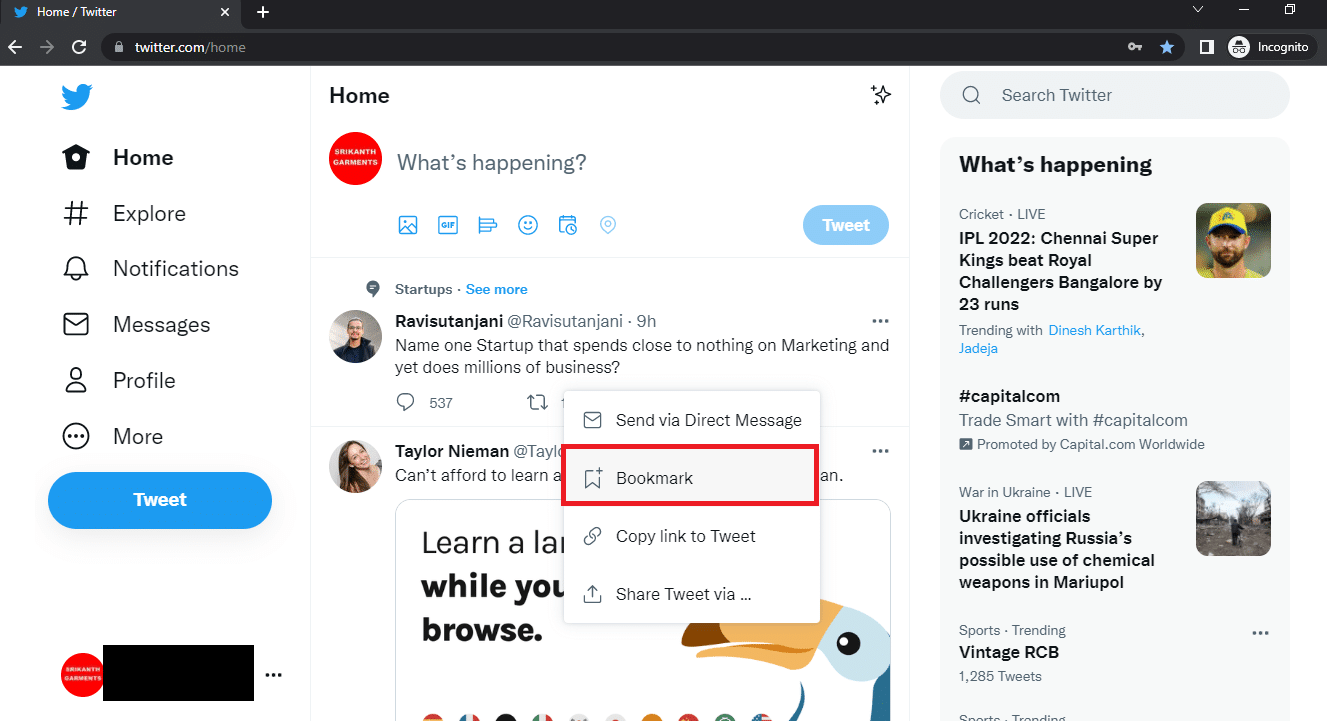
Opsi II: Lihat Bookmark
Bagian ini menjelaskan cara melihat semua bookmark yang telah Anda buat di akun Twitter Anda.
1. Luncurkan aplikasi Google Chrome di PC Anda dan masuk ke akun Twitter Anda seperti yang dilakukan sebelumnya.
2. Klik opsi Lainnya di panel kiri halaman Beranda Twitter .
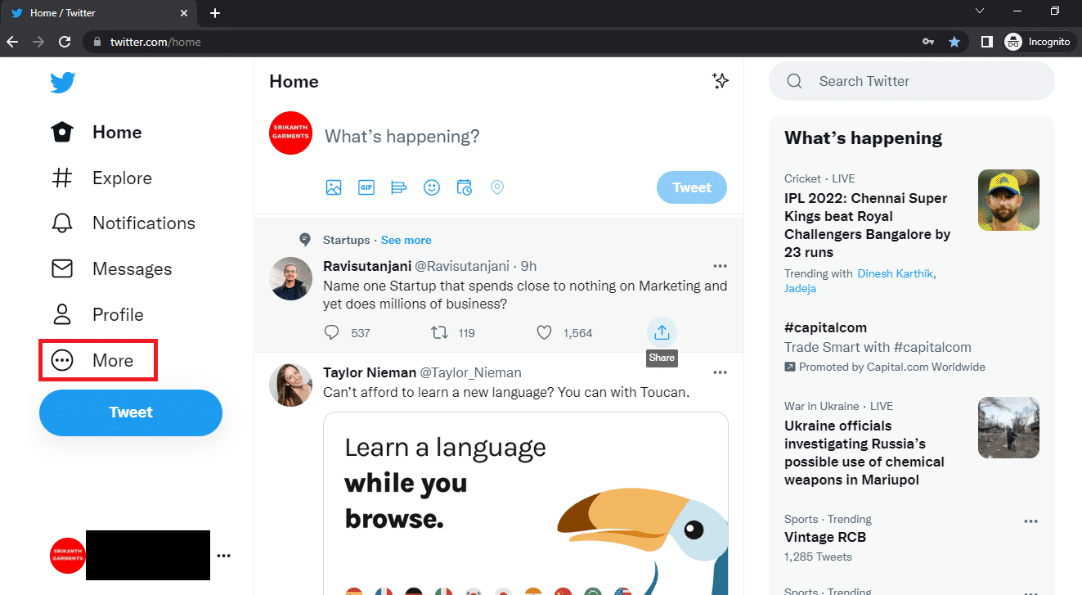
3. Pilih opsi Bookmarks dalam daftar untuk melihat bookmark yang telah Anda simpan di akun Twitter Anda.
Catatan: Anda mungkin juga menemukan opsi Bookmark di panel kiri beranda itu sendiri.
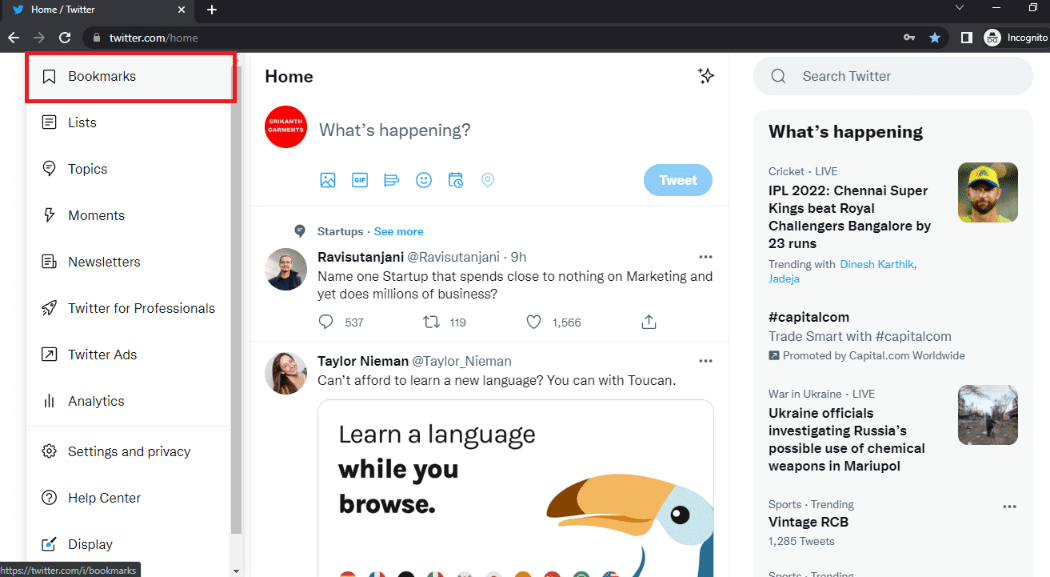
Baca Juga: 4 Cara Mengatasi Tweet Ini Tidak Tersedia di Twitter
Opsi III: Hapus Bookmark untuk Tweet Tertentu
Metode untuk menghapus bookmark untuk tweet tertentu disebutkan di bawah ini.
1. Luncurkan aplikasi Google Chrome di PC Anda dan masuk ke akun Twitter Anda menggunakan kredensial masuk.
2. Klik opsi Lainnya di panel kiri.
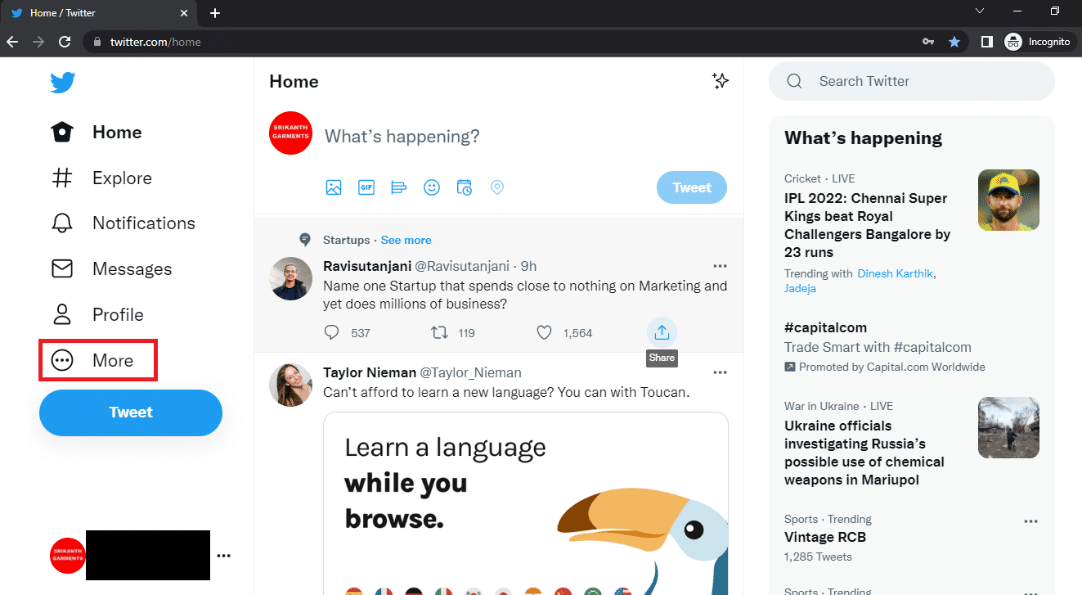
3. Pilih opsi Bookmark dalam daftar.
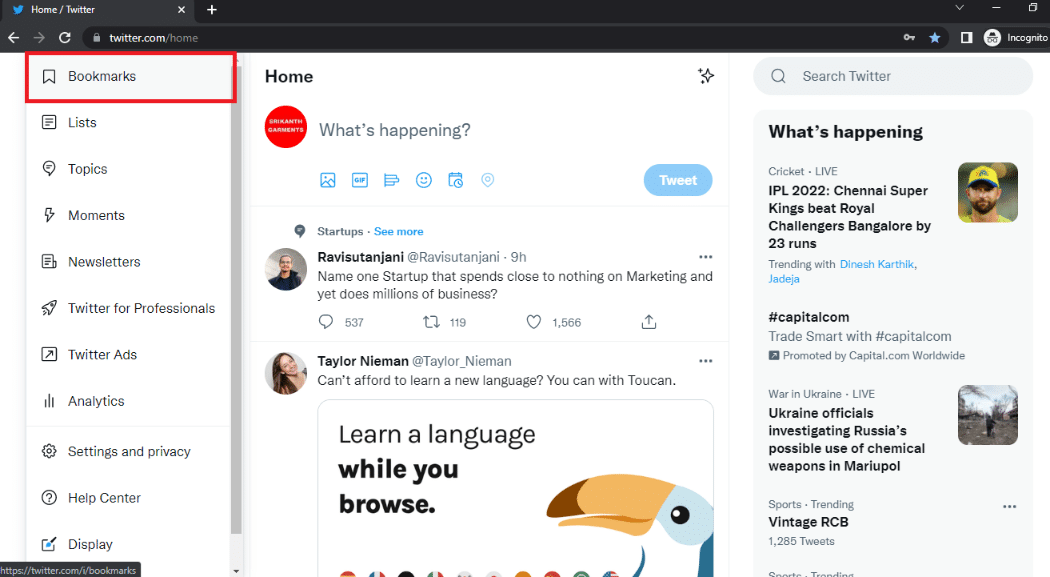

4. Arahkan ke tweet tertentu yang ingin Anda hapus bookmarknya dan klik tombol Bagikan .
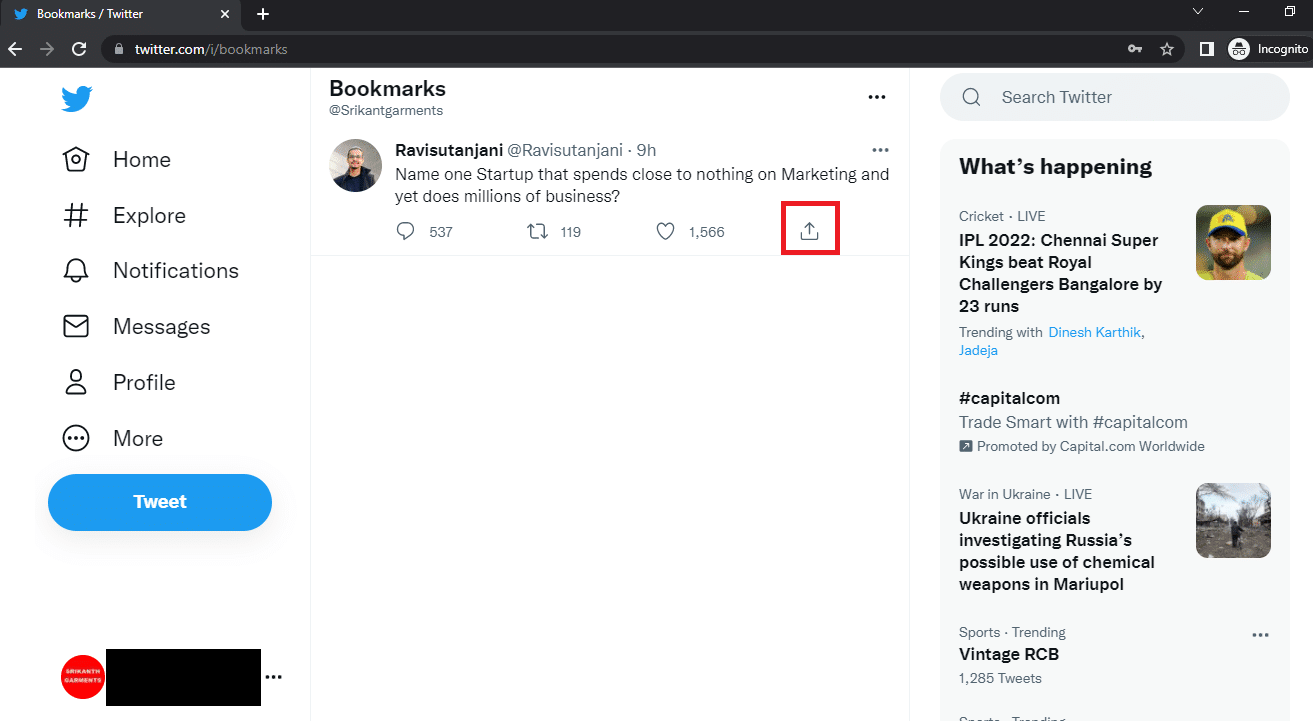
5. Pilih opsi Hapus Tweet dari Bookmark di menu untuk menghapus bookmark untuk tweet tertentu.
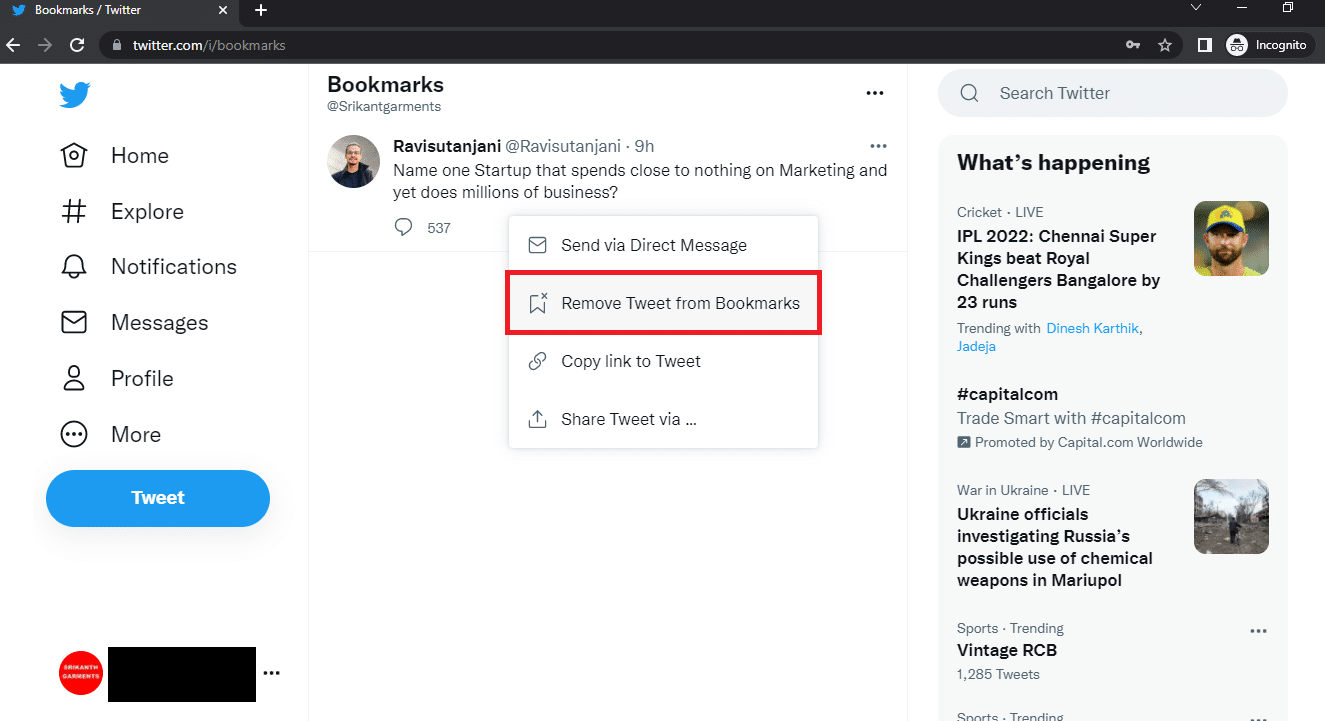
Opsi IV: Hapus Semua Bookmark
Dengan menggunakan langkah-langkah dalam metode ini, Anda dapat menghapus semua bookmark di akun Twitter Anda.
1. Buka Chrome di perangkat Anda dan masuk ke akun Twitter Anda.
2. Klik More di panel kiri.
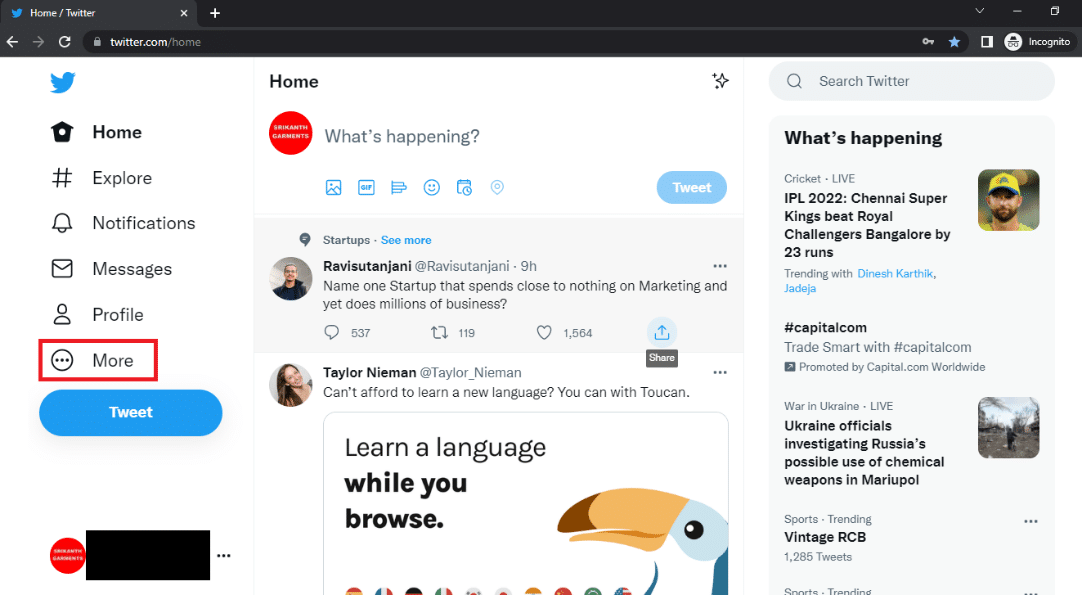
3. Klik Penanda .
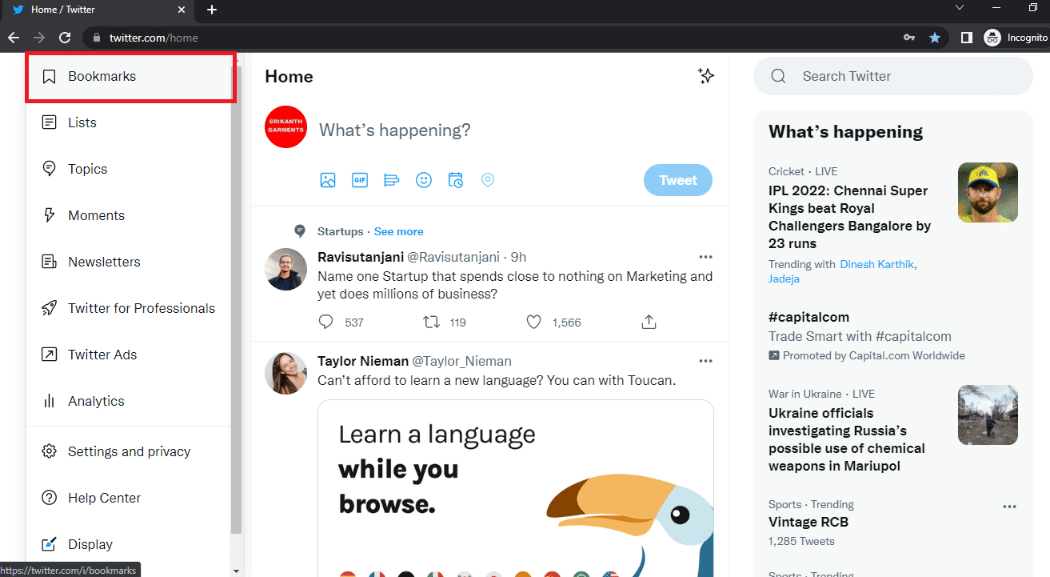
4. Klik tombol Lainnya yang ditunjukkan oleh tiga titik horizontal di bagian Bookmark.
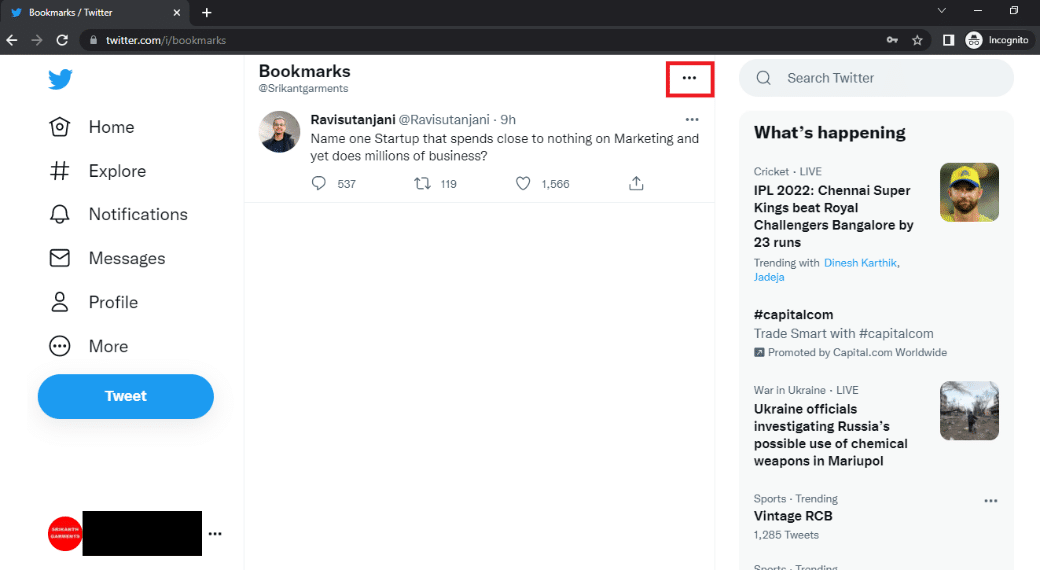
5. Klik opsi Clear all Bookmarks untuk menghapus semua bookmark dari akun Twitter Anda.
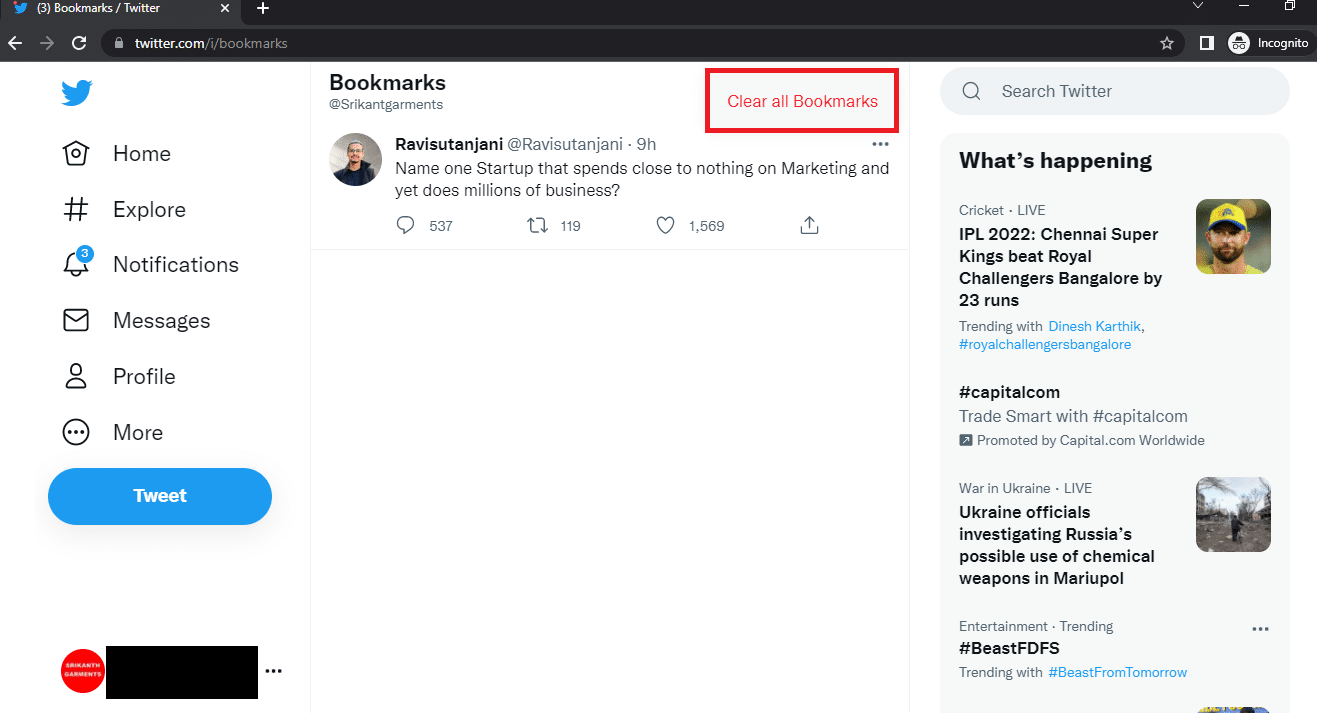
6. Untuk menghapus semua bookmark, klik tombol Clear .
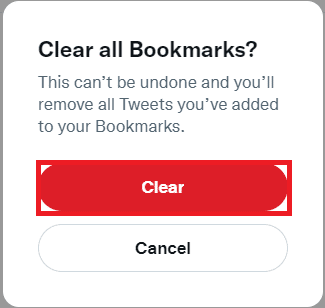
Baca Juga: Cara Memperbaiki Notifikasi Twitter Tidak Berfungsi
Kiat Pro: Cara Beralih ke Tampilan Desktop Twitter di Android
Jika Anda menggunakan ponsel Android untuk menandai tweet di akun Twitter Anda, Anda mungkin mengalami kesulitan untuk melihatnya di layar kecil. Bagian ini memungkinkan Anda untuk memiliki tampilan Desktop dari akun Twitter Anda di ponsel Android Anda. Anda dapat menggunakan browser Web pilihan Anda untuk melihat akun Twitter Anda.
1. Buka aplikasi Chrome di perangkat Anda.
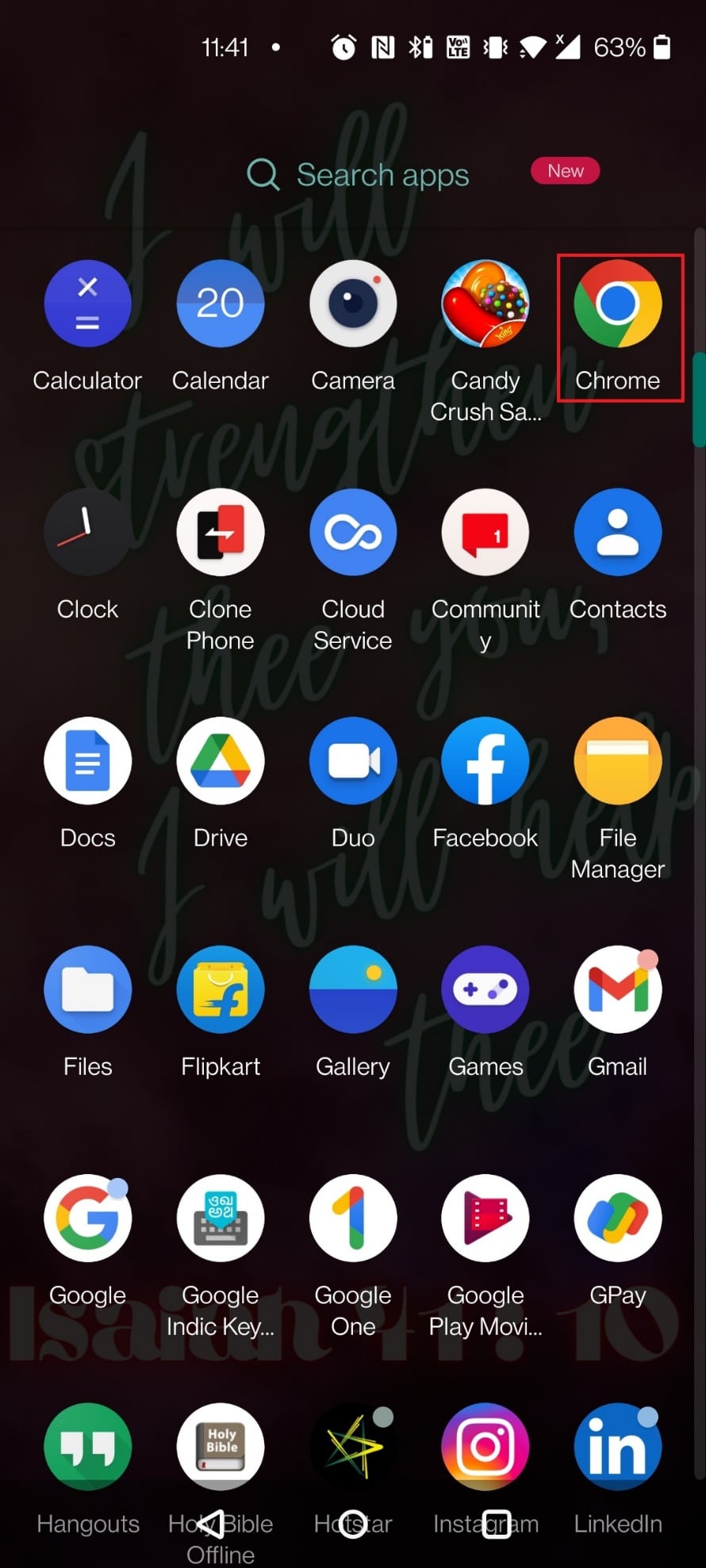
2. Kunjungi situs web seluler Twitter .
3. Masukkan kredensial Twitter Anda dan masuk ke akun Twitter Anda.
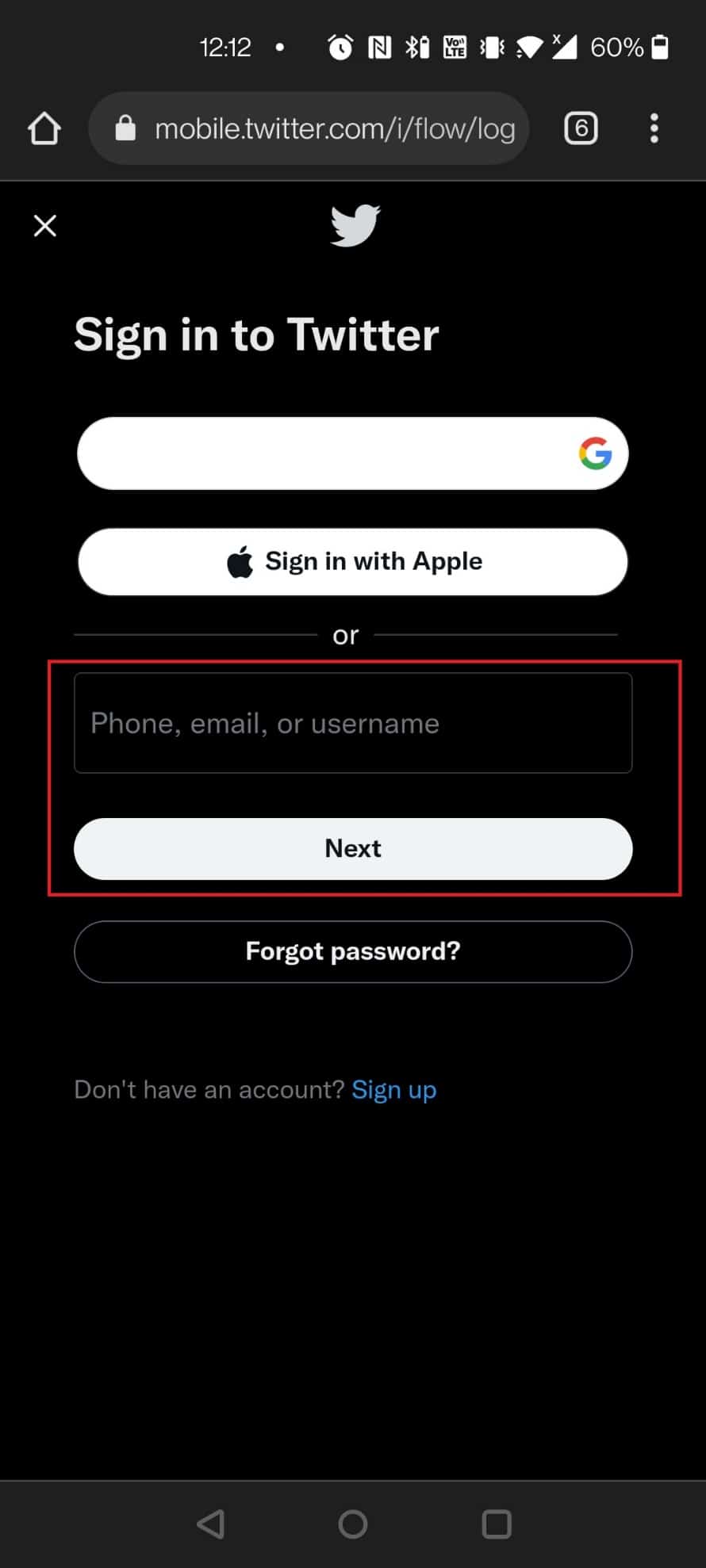
4. Ketuk ikon tiga titik vertikal di browser Chrome.
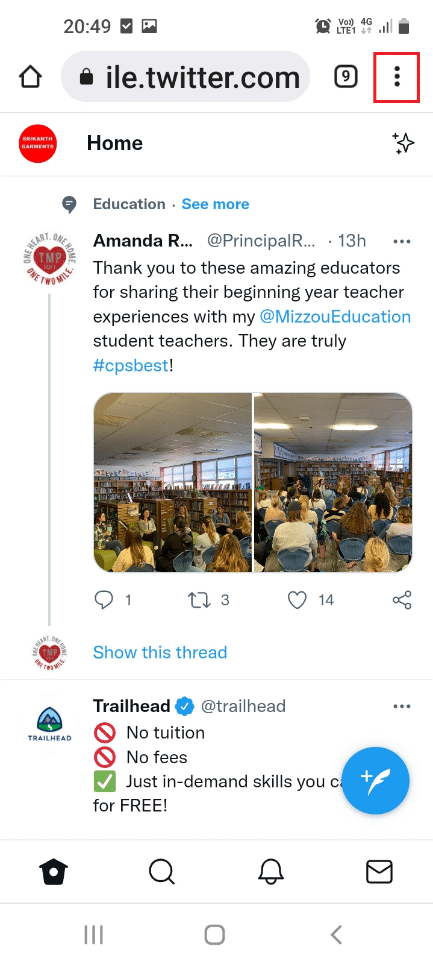
5. Pilih opsi Desktop site untuk melihat halaman web Twitter pada versi Desktop.
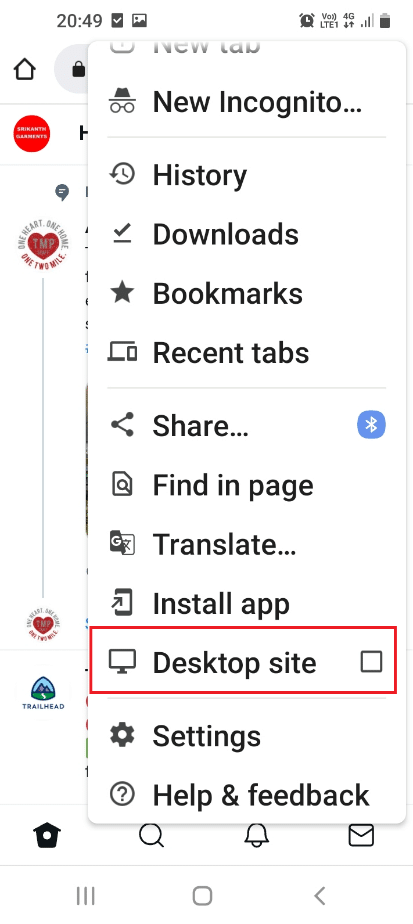
Jika Anda menggunakan Twitter versi berbayar, Twitter Blue , Anda dapat menandai tweet ke dalam kategori di jendela Bookmark. Kategori tersebut disebut Koleksi di akun Twitter Blue Anda, memungkinkan Anda untuk mengklasifikasikan dan menyimpan tweet. Misalnya, Anda dapat menyimpan semua tweet dari laptop dalam koleksi di bagian Bookmark.
Pertanyaan yang Sering Diajukan (FAQ)
Q1. Apakah tweet saya yang di-bookmark pribadi atau tersedia untuk dilihat publik?
Jwb. Tweet yang telah Anda tandai tersedia untuk penggunaan pribadi dan tidak akan dipublikasikan . Namun, interaksi Anda dengan tweet, seperti suka, dapat diberitahukan kepada orang lain.
Q2. Apakah tweet saya yang di-bookmark akan dihapus setelah beberapa waktu?
Jwb. Tidak , tweet Anda yang di-bookmark akan tetap ada di akun Twitter Anda kecuali Anda menghapus bookmark secara manual.
Direkomendasikan:
- Perbaiki Plugin Chrome Tidak Bekerja di Windows 10
- Cara Mematikan Pengiriman Diam-diam di iMessage
- Perbaiki Ekstensi Tampilan Grid Google Meet
- Perbaiki Panggilan Video WhatsApp Tidak Berfungsi di iPhone dan Android
Kami berharap artikel ini bermanfaat dan Anda dapat mempelajari cara menambah, melihat, atau menghapus bookmark di Twitter . Jika Anda telah mencari istilah seperti tampilan Twitter Desktop atau versi Twitter Desktop, Anda dapat mengandalkan artikel ini. Anda dapat melihat situs web Twitter di ponsel Android Anda dalam versi Desktop menggunakan metode yang dijelaskan dalam artikel. Mohon beri tahu kami saran atau pertanyaan Anda di bagian komentar artikel ini. Juga, beri tahu kami apa yang ingin Anda pelajari selanjutnya.
